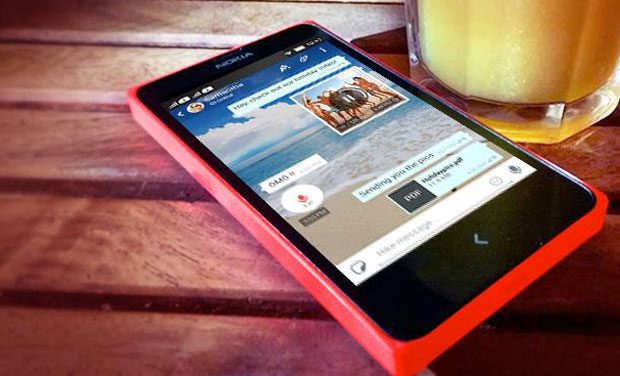Cara memeriksa jumlah hari sebelum foto dihapus secara permanen


Dengan semua foto dan video yang kami ambil dengan perangkat kami, pasti ada beberapa hal yang tidak kami pedulikan. Dan ketika Anda menghapus foto, itu benar-benar tidak hilang selamanya. Jika Anda tidak menghapus secara permanen atau membiarkan kami menunggu hingga aplikasi Foto aktif dan berjalan, Anda masih bisa mendapatkan foto Anda kembali selama sekitar 30 hari.
Mungkin Anda memiliki beberapa foto yang belum Anda putuskan, jadi Anda menghapusnya dan meninggalkannya di folder Baru Dihapus untuk keberangkatan 30 hari yang tak terhindarkan. Tetapi kemudian Anda ingin melihat berapa hari yang tersisa untuk membuat keputusan tegas untuk menyimpan atau menghapus.
Untuk beberapa alasan, jika Anda ingin memeriksa jumlah hari sebelum foto Anda di Foto dihapus secara permanen seperti ini.
Periksa foto Anda di Mac
membuka gambar aplikasi di Mac Anda dan buka Baru saja dihapus folder dari bilah sisi.
Bingo! Di sebelah setiap gambar Anda akan melihat kamu punya berapa hari? untuk memulihkannya.
- Untuk memulihkan satu atau beberapa foto, pilih dan klik Pulih.
- Jika Anda ingin menghapus satu atau lebih secara permanen sebelum waktu habis, pilih dan klik Menghapus.

Jika Anda tidak melakukan apa-apa, ketika Anda kembali ke folder Baru Dihapus di jalan, orang-orang dengan nomor hari akan hilang.
Periksa foto Anda di iPhone dan iPad
membuka gambar aplikasi di iPhone atau iPad Anda dan ketuk album tab. Gulir ke bawah dan bawah Album lainnyatekan Baru saja dihapus.
Seperti di Mac yang Anda lihat hari yang tersisa untuk setiap foto sebelum dihapus secara permanen.
- Untuk memulihkan satu atau beberapa foto, tekan pilihanpilih dan tekan Pulih.
- Jika Anda ingin menghapus satu atau lebih secara permanen sebelum waktunya berakhir, tekan pilihanpilih dan tekan Menghapus.
- Untuk memulihkan atau menghapus semua gambar sekaligus, tekan pilihanlalu pilih Setel ulang semua atau Hapus semuanya dari bawah

Ada banyak waktu ketika Anda dapat menghapus foto dan ingin datang ke sini untuk menyingkirkannya selamanya dan segera. Sementara yang lain Anda hanya duduk sedikit. Tetapi jika Anda ingin mengosongkan beberapa ruang, Anda dapat menghapus semua foto yang tidak diinginkan dalam satu kasus.
Buka ritsletingnya
Ini hanyalah salah satu hal kecil yang perlu diingat saat menghapus foto dari Mac atau iOS. Untuk tips dan trik lainnya, buka bagian foto iDB. Dan jika Anda memiliki kiat sendiri untuk berbagi foto, beri tahu kami di bawah ini!